在本章中,我们将研究Joomla中的添加新闻Feed .
以下是用于添加新闻Feed的简单步骤.
第1步 : 转到系统 → 全局配置,如以下屏幕所示.
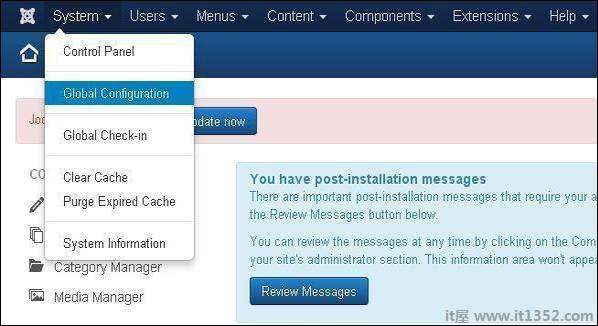
接下来,点击Joomla 全局配置中的新闻源选项.您将看到下面的屏幕,然后选择适当的值.
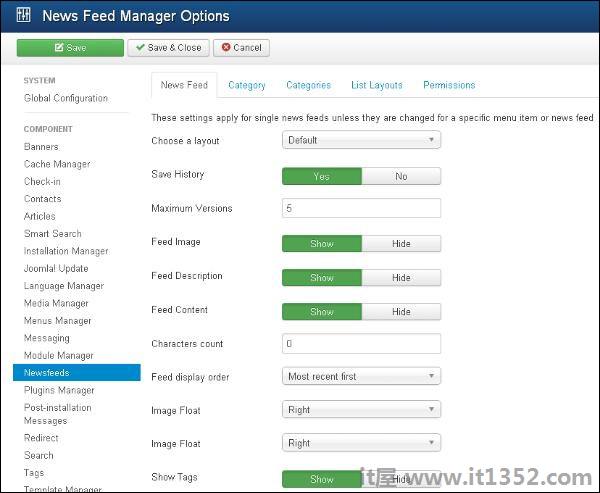
下面我们已经提到Joomla中添加新闻提要页面的字段的详细信息.
选择布局 : 这是项目的默认布局.
保存历史记录 : 选择为是时,它会保存组件的版本历史记录.否则,不会保存任何版本历史记录.
最高版本 : 它始终保存项目的最大版本数.
Feed Image : Feed图像会显示或隐藏.
Feed描述 : 显示或隐藏Feed描述.
Feed内容 : 显示或隐藏Feed的内容.
字符数 : 显示每个Feed的字符数.
Feed显示订单 : 按顺序显示Feed.
Image Float : 控制图像的位置.
显示标签 : 显示或隐藏单个类别标签.
步骤2 : 在类别标签中,您可以应用联系人类别选项的设置.
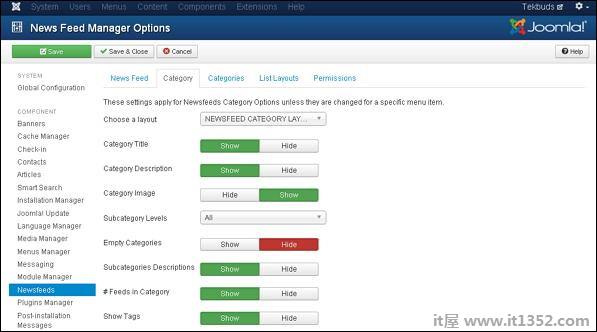
下面我们已经提到类别标签中的字段详情.
选择布局 : 选择默认布局.
类别标题 : 类别标题显示或隐藏.
类别说明 : 显示或隐藏类别说明.
类别图像 : 显示或隐藏类别图像.
子类别级别 : 显示子类别的级别.
空类别 :
子类别描述 : 显示或隐藏子类别的描述.
#Feeds in Category : 显示或隐藏类别中显示的Feed.
显示标签 : 显示或隐藏单个类别标签.
步骤3 : 在类别标签中,您可以应用联系人类别选项的设置.
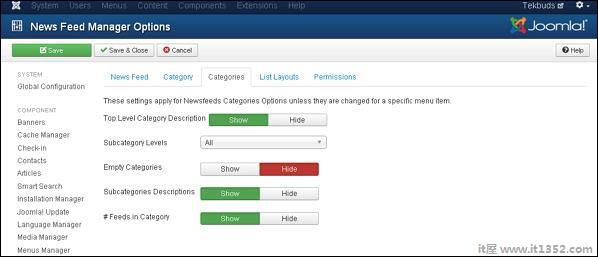
下面我们已经提到了类别标签中显示的字段的详细信息.
顶级类别说明 : 显示或隐藏顶级类别的描述.
子类别级别 : 显示子类别的级别.
空类别 :
子类别描述 : 显示或隐藏子类别的描述.
#Feeds in Category : 显示或隐藏类别中显示的Feed.
步骤4 : 在列表布局标签中,您可以应用联系人列表选项的设置.
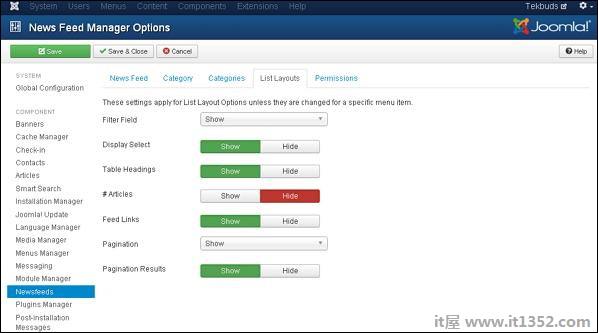
下面我们已经提到了列表布局标签中显示的字段的详细信息.
过滤字段 : 显示或隐藏列表的过滤器字段.
显示选择 : 显示或隐藏所选项目数.
表格标题 : 显示或隐藏表格中的标题.
#Articles : 显示或隐藏Feed中的文章.
Feed链接 : 显示或隐藏供稿链接的网址.
分页 : 显示或隐藏分页.页面底部显示的页面链接可帮助用户导航到其他页面.
分页结果 : 显示或隐藏分页结果的信息.
步骤5 : 在权限标签中,我们可以查看下面屏幕中显示的操作.权限选项卡用于管理用户组的权限设置.
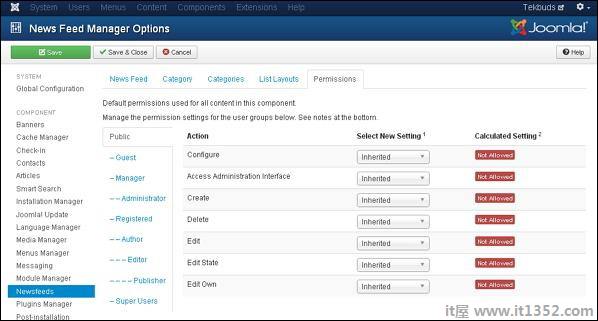
配置 : 它允许用户编辑用户选项.
访问管理界面 : 它允许用户访问管理界面.
创建 : 它允许组中的用户创建扩展中的内容.
删除 : 它允许群组中的用户删除分机中的内容.
编辑 : 它允许群组中的用户编辑扩展程序中的内容.
编辑状态 : 它允许组中的用户更改扩展中存在的内容的状态.
编辑自己 : 它允许组中的用户编辑他们在扩展中提交的任何内容.
以下是新闻源中的工具栏选项.
保存 : 保存您的新闻Feed设置.
保存&关闭 : 保存新闻Feed设置并关闭当前屏幕.
取消 : 取消Joomla中的新闻Feed设置.